Innehållsförteckning
Skuldfinansiering och finansiering av eget kapital är två viktiga typer av finansiering. Varje företag som vill bedriva verksamhet måste få lån från olika källor. På lånet måste företaget betala ränta. Kostnad för skuldsättning är den term som används för att beskriva denna faktiska ränta. Vi betraktar ofta den kostnaden för skulden efter skatt. Vi kan dock använda Microsoft Excel för att utföra dessa beräkningar. Vi kommer att gå igenom tre snabba sätt att c alkolera skuldkostnad i Excel Skatteavdrag kan göras för skuldbetalningar som görs efter skatt, men inte för betalningar som görs före skatt.
Ladda ner övningsboken
Beräkning av skuldkostnader.xlsxVad är skuldkostnad?
Den effektiva ränta som ett företag betalar för sina skulder, t.ex. obligationer och lån, kallas skuldkostnad. Skuldkostnaden kan uttryckas som antingen Kostnad för skuldsättning före skatt. Det faktum att räntekostnader är avdragsgilla i beskattningen förklarar merparten av skillnaden mellan skuldkostnaden före och efter skatt.
Formel för att beräkna skuldkostnaden
Kostnad för skuldsättning kan beräknas med hjälp av en enkel formel som anges nedan:
Skuldkostnad = (1 - skattesats) * räntekostnad Vi kommer att använda denna formel för att beräkna skuldkostnaden i den senare delen.
3 enkla sätt att beräkna skuldkostnader i Excel
1. Tillämpning av den allmänna formeln för att beräkna kostnaden för skulden
Eftersom det finns en direkt formel för skuldkostnaden kan vi använda den med de nödvändiga uppgifterna för att hitta skuldkostnadsvärdet. Denna metod förklaras i följande avsnitt.
Steg :
- Samla in information om lån eller obligationer och ordna den i en datamängd. Här har jag skapat en datamängd med följande Lånebelopp , Skattesats för företag , Räntesats , och Räntekostnader kolumner.
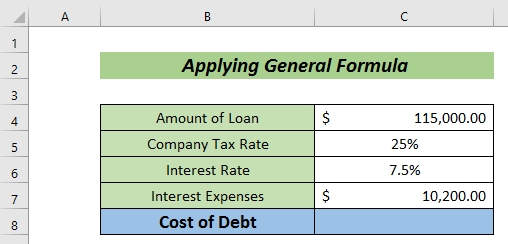
- Ange nu följande formel för att beräkna kostnaden för skulden.
=(1-C5)*C7 Här,
C5 = Skattesats för företag
C7 = Räntekostnader
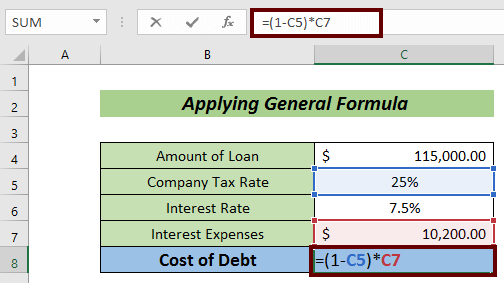
- Slutligen trycker du på ENTER knappen för att ha kostnaden för skulden.
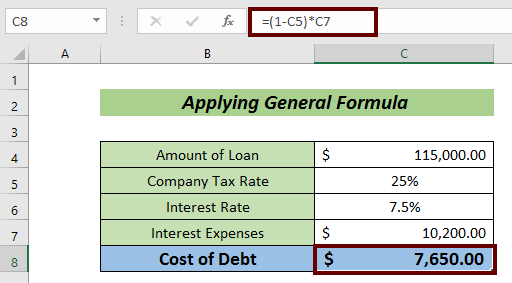
Det här är bara en enkel metod för att uppnå önskat resultat.
Läs mer: Hur man beräknar den nuvarande delen av långfristiga skulder i Excel
2. Beräkna skuldkostnaden med hjälp av total ränta och total skuld.
Ett annat mycket enkelt sätt att beräkna skuldkostnaden är att använda det totala ränte- och skuldbeloppet. I det här fallet får vi skuldkostnadsvärdet i procent.
Steg :
- Samla in information om Total skuldsättning och Total ränta .
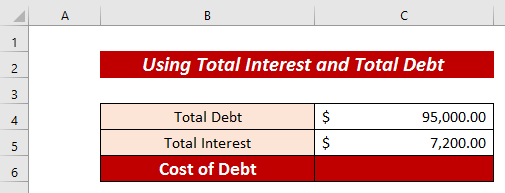
- Tillämpa formeln nedan för att få fram värdet av skuldkostnaden.
=C5/C4 Här,
C5 = Total ränta
C4 = Total skuldsättning
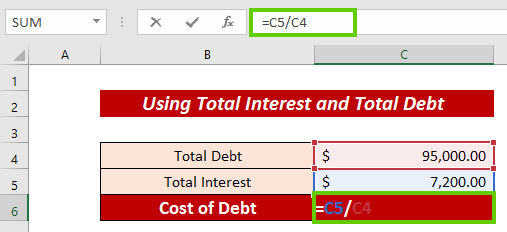
- Tryck på ENTER för att få värdet i decimaltal.
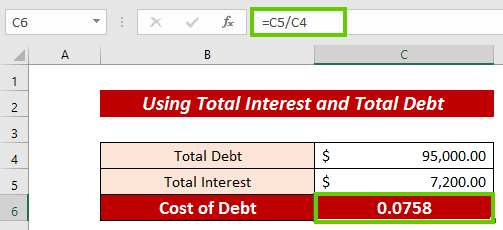
- Gå nu till Hem fliken.
- Klicka på Procentuell andel från bandet för att konvertera det till procent.
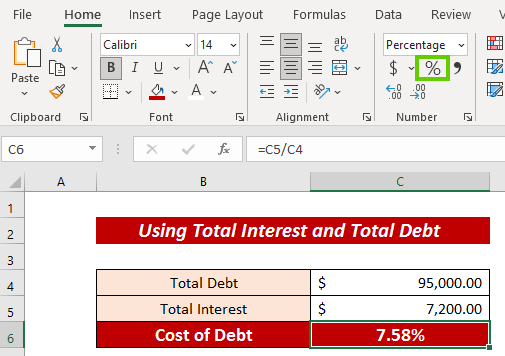
Läs mer: Hur man beräknar den årliga skuldtjänsten i Excel (3 idealiska exempel)
3. Tillämpning av Excel RATE-funktionen
Vi kan också tillämpa funktionen RATE för att beräkna skuldkostnaden både före och efter skatt. Här kommer vi också att få skuldkostnadsvärdet i procent.
Steg :
- Samla in information om Nominellt värde , Nuvarande marknadspris , Kupongränta , och Villkor .
- Ange sedan följande formel för att få in räntekostnaderna efter en bestämd period (dvs. Halvårliga räntekostnader ).
=C6/2 * C4 Här,
C6 = Kupongränta
C4 = Parivärde
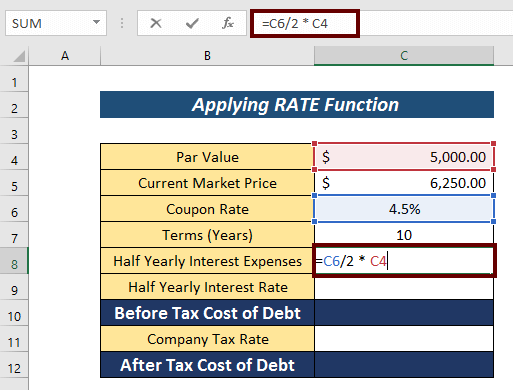
- Tryck på ENTER knappen för att få den Halvårliga räntekostnader .
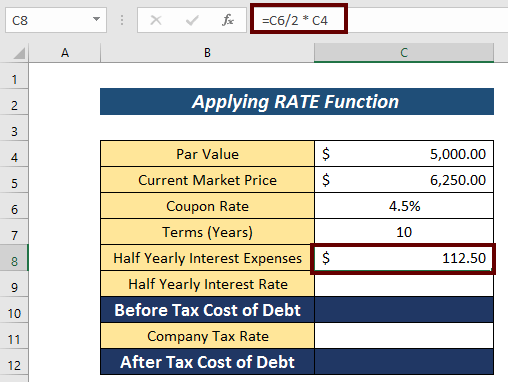
- Tillämpa sedan följande formel för att få fram Halvårsränta .
=RATE(C7*2,C8,-C5,C4) C7 = Villkor
C8 = Halvårlig räntekostnad
C5 = Aktuellt marknadspris
Eftersom detta är en utflöde av likvida medel är detta värde negativt.
C4 = Parivärde
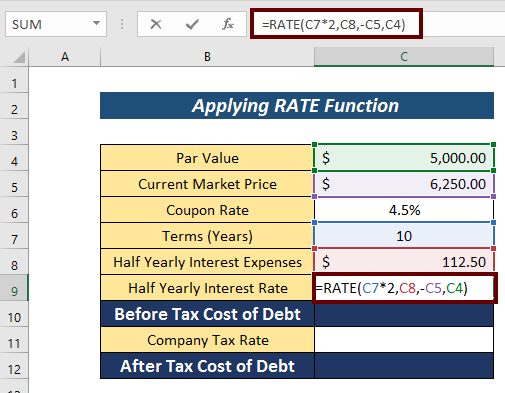
- Tryck nu på ENTER för att ha den Halvårsränta .
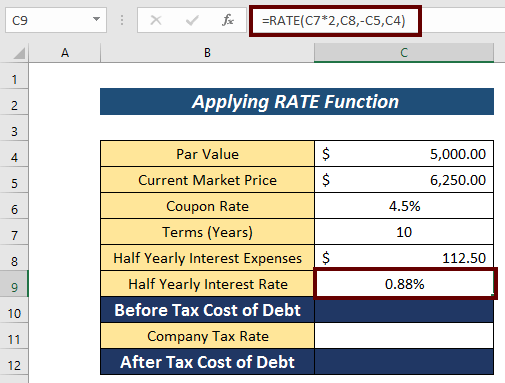
- Tillämpa återigen denna formel för att få fram Kostnad för lån före skatt .
=C9*2 Här kan Halvårsränta multipliceras med 2 .
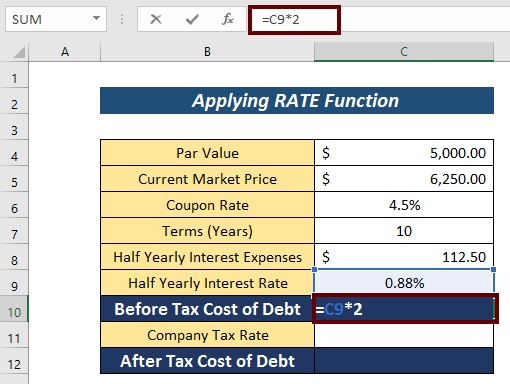
- Tryck på ENTER för att få utdata.
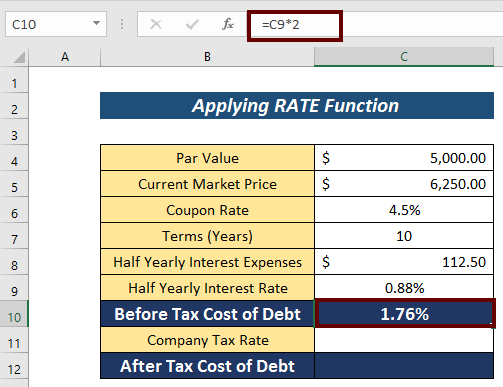
- Överväga följande Skattesats för företag (dvs. 27% ).
- Därefter tillämpar du följande formel för att få fram Skuldkostnad efter skatt
=(1-C11)*C10 Här,
C11 = Skattesats för företag
C10 = Kostnad för lån före skatt
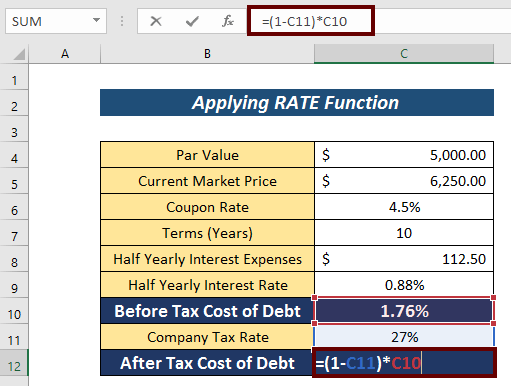
- Slutligen trycker du på ENTER för att få resultatet.
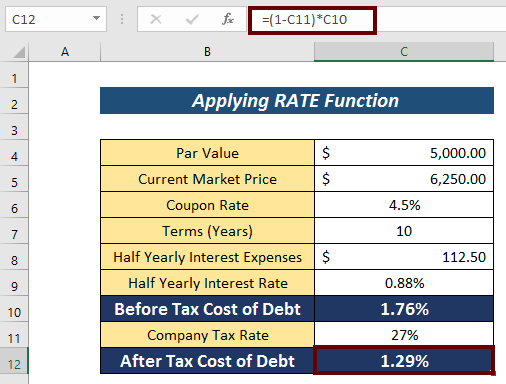
Läs mer: Hur man skapar en åldersrapport för gäldenärer i Excel-format
Övningssektionen
Här kan du öva på att skriva in de uppgifter som krävs för att få Kostnad för skuldsättning värde.
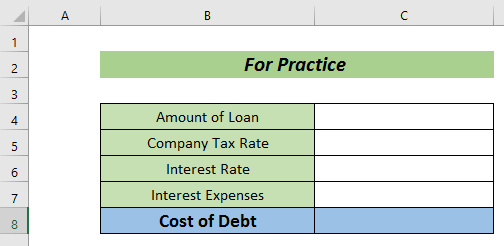
Slutsats
Det var allt för den här artikeln. I slutet vill jag tillägga att jag har försökt förklara tre snabba sätt att beräkna skuldkostnad i Excel . Det är ett stort nöje för mig om den här artikeln kan hjälpa någon Excel-användare ens lite. För ytterligare frågor, kommentera nedan. Du kan besöka vår Exceldemy webbplats för mer information om Excel.

